Departament d'Informàtica

2. Aplicacions Microsoft (Outlook, Office, Teams...) per a l'alumnat del Col·legi
3. Netbooks adquirits en el Col·legi i incidències relacionades
4. Accés als butlletins i informes de notes d'avaluació
5. Dades de contacte dels usuaris de Sallenet
6. Recuperació contrasenya a la intranet Sallenet
7. Accés als recursos de la intranet amb un dispositiu de pantalla petita
1. Sallenet
Tutorial per accedir a Sallenet (plataforma moodle):
Tutorial per a descarregar i instal·lar l'aplicació mòbil AppSallenet:
2. Aplicacion Microsoft 365
Tot l'alumnat de Primària, ESO i Batxillerat disposa d'un compte amb les aplicacions Microsoft 365. Aquests aplicacions permeten disposar d'un correu Outlook, aplicacions Office, Word, Excel, PowerPoint, Teams... etc.
Les claus d'accés a aquest compte es lliuren a l'alumnat durant els primers dies del curs.
Primeres passes amb l'aplicació Teams de Microsoft
Es tracta d'una de les aplicacions Microsoft per fer Video-Conferencies.
Aquesta aplicació permet connectar usuaris per vídeo-classe.
És ideal per a comunicar professorat i alumnat.
Té l'avantatge respecte altres aplicacions comercials com Skype, Hangouts Meet, etc. d'estar integrada en la plataforma de serveis Microsoft gestionada per La Salle Catalunya (igual que Outlook, Word, Excel, One Drive...) per a tot l'alumnat de PRIMÀRIA, ESO i de BAT
Aquí podeu descarregar un manual de l'aplicació Teams:
Primeres passes amb l'aplicació Teams de Microsoft
3. Netbooks adquirits en el Col·legi
Els netbooks de 1r ESO es lliuren els primers dies del nou curs.
El procés de primera configuració és guiat per part de tutoria i del servei d'informàtica del Col·legi, i es faciliten a l'alumnat les claus de connexió i validació que necessitarà al llarg del curs.
Una vegada realitzada la primera configuració cal instal·lar (en local) el paquet Microsoft 365 en el seu netbook (instal·lació "en local") adquirit en el Col·legi.La instal·lació comença accedint per mitjà del navegador chrome a la pàgina de Microsoft: https://www.office.com
Cal validar-se amb les contrasenyes del compte Microsoft de cada alumne/a per a fer la descàrrega i la instal·lació.
Aquestes contrasenyes es lliuren a cada alumne/a durant els primers dies de curs.
Cal mantenir el netbook endollat al corrent, doncs aquest procés pot requerir de temps.
Aquí podeu accedir a la mini guia de la instal·lació d'Office 365
L'ordinador ja disposa d'antivirus de sèrie i per tant, en principi no caldria instal·lar un nou antivirus.. Els "netbooks" amb sistema operatiu Windows-10/11 ja incorporen un antivirus propi de Microsoft, anomenat "Windows Defender".
El model del netbook 23-24 es pot consultar aquí.
Es lliuraran a l'alumnat durant els primers dies del curs.
Aquí podeu accedir a les normes d'ús dels netbooks.
Incidències relacionades amb els netbooks:
1/ En general: en cas d’incidències tècniques amb els netbooks adquirits en el Col·legi cal que les famílies portin l'equip avariat a APALAN, el taller de reparació del proveïdor dels equips.
El transport de l’equip al servei tècnic APALAN, el seguiment de la reparació i la recollida de l’equip ja reparat és responsabilitat del propietari del "netbook".
Per a poder fer ús del servei de netbooks de substitució en cas d’avaria, cal presentar al Departament d'Informàtica el full de resguard de reparació que facilita el taller de reparació Apalan.
També cal presentar al Departament el resguard del dipòsit de 50 € efectuat a Secretaria i que serà reemborsat en el moment que es retorni el netbook de substitución en bon estat al Col·legi.
El temps que triga el taller en reparar els netbooks està al voltant d'una o dues setmanes. En acabar la reparació cal retornar el netbook de substitució al Dep. d'Informàtica, esborrant els fitxers, comptes i documents que s'hagin emmagatzemat en el netbook de substitució.
2/ En detall: accediu al protocol detallat sobre incidències dels netbooks comprats al Col·legi.

APALAN
Servei Tècnic oficial Toshiba i Lenovo.
Ubicació: C/ Rosselló, 31 (Metro línia V, estació Entença)
Horari: 8:30h a 18:00h (dilluns a dijous) 8:30h a 14:00h (divendres)
Telèfon: 93 452 56 00
4. Accés a butlletins i informes de notes
Els butlletins i informes es poden consultar validant-se a la intranet Sallenet i accedint al mòdul "famílies". Són pdf. descarregables. L'alumnat també pot consultar els seus butlletins i informes de notes a la seva sessió de Sallenet (mòdul "Alumnes"). Per accedir als diferents butlletins i informes lliurats, cal validar-se a la sessió de la intranet Sallenet. A la columna esquerra de la pàgina inicial de la sessió cal fer clic sobre el mòdul "Famílies".
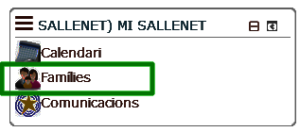
Consulteu el tutorial per a accedir a Sallenet i descarregar els informes i butlletins de notes...
6. Dades de contacte dels usuaris de Sallenet
En cas d'haver d'actualitzar les dades personals o per qüestions administratives (alumnat, famílies, canvi adreça postal, canvi correu electrònic, rebuts, matriculacions, informació general...), cal enviar un mail a: s[email protected]
Consultar aquí els horaris de Secretaria.
7. Recuperació claus d'accés a la intranet Sallenet
Per validar-se a la intranet Sallenet es lliuren a principis de curs les claus d’accés als usuaris. Aquestes claus consten d’un nom d’usuari (en general, format pel nom, primer i segon cognoms de l’usuari, tot seguit i amb minúscules), i una contrasenya (vuit dígits alfanumèrics que es poden canviar en el primer accés). En cas de pèrdua d’aquestes claus es pot sol·licitar la seva recuperació a la pàgina d'accés a la intranet: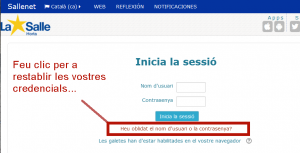
En fer clic, emergirà una finestra a on caldrà introduir ja sigui el nom d'usuari (normalment, nom més dos cognoms, escrit tot junt, sense espais), o bé l'adreça de correu electrònic que s'hagi informat a secretaria del col·legi. Tot seguit rebreu un correu (la seva validesa està limitada a uns vint minuts) amb un link per a introduir unes noves claus.
Aquí teniu més informació sobre el procediment de recuperació de claus...
8. Accés als recursos de la intranet amb un dispositiu de pantalla petita
Si la mida de la pantalla és petita, els diferents accessos als recursos de la intranet es presenten agrupats en un botó únic, consistent en tres línies horitzontals...
Obriu el següent document explicatiu: Botó agrupació accessos web en pantalles de dispositius mòbils

Contacte
Contacta amb nosaltres
Ens agrada saber de tu
Oferta educativa
Serveis de l'escola
© 2022 La Salle Horta · Avís legal · Política de privadesa · Política de cookies · Creaescola.com
